1.自動売買ソフトEAをMT4にインストール
ファイルから「データフォルダを開く」をクリック

MQL4フォルダを開き、さらにExpertsフォルダを開く


Expertsフォルダの中に、ex4ファイル(EA)を入れます。
ファイルの入れ方は、ご自身のPCからEAファイルをコピーして、VPSのExpertsフォルダで貼り付け。
「Shinonome」のファイルをLINEからお渡ししますので、ご自身のPCで解答後、Shinonome.ex4ファイルをVPSのExpertsフォルダにコピペしてください。
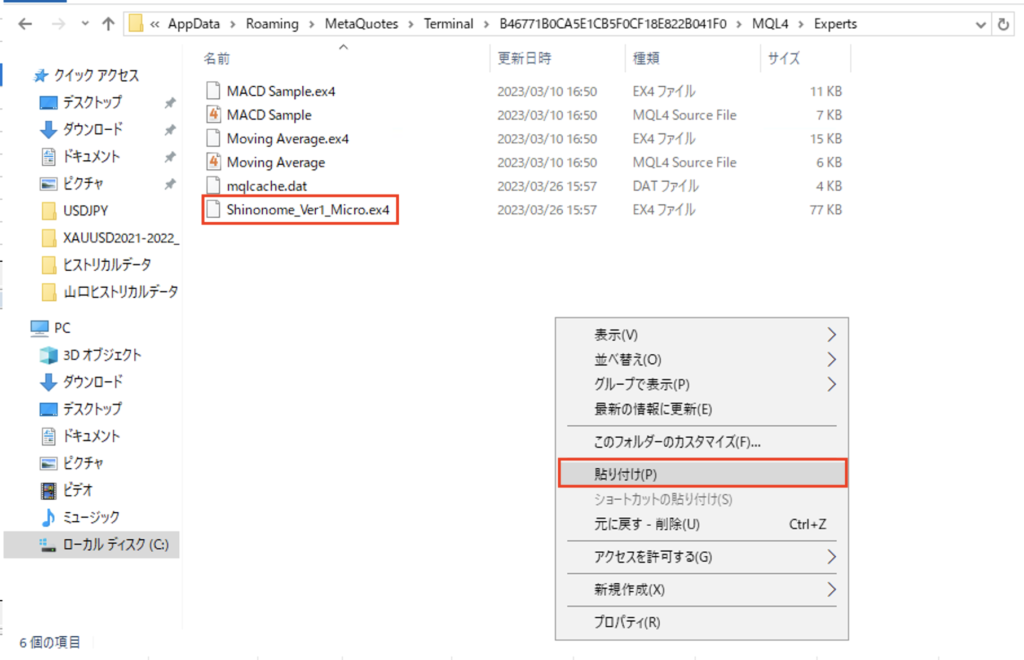
2.EAを稼働させる
MT4のエキスパートアドバイザーを右クリックして更新をクリック

先ほどインストールしたEAファイルの名前を確認する(ファイル名により名前は変わります。)
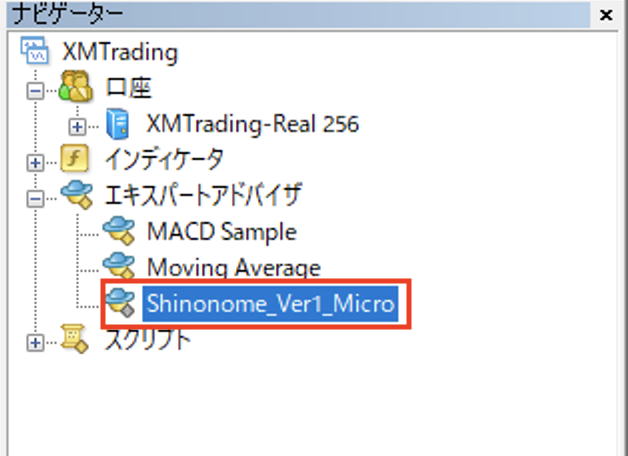
一度全てチャートを閉じる
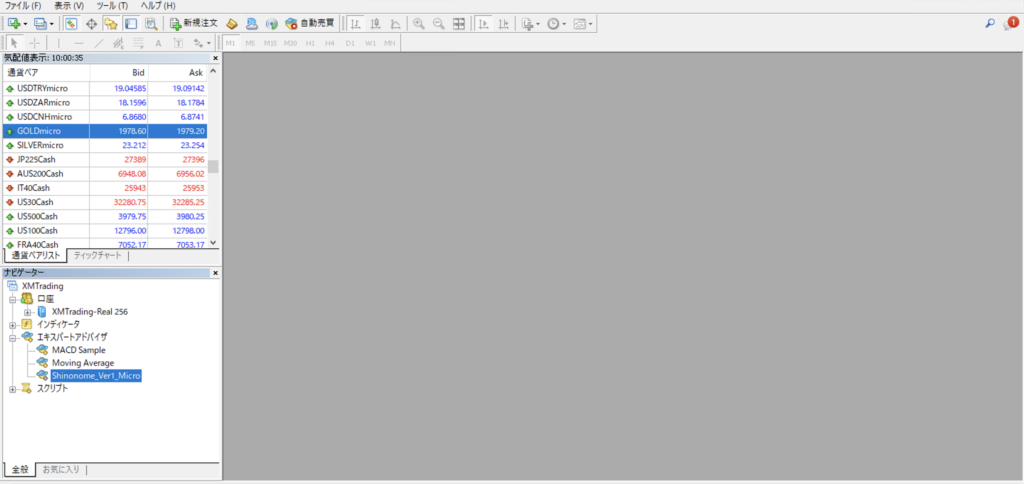
左上の通貨ペア一覧があるところを右クリックして、全てを表示をクリックしてください。

次に、「GOLDmicro」を探して右クリックして、チャートを表示をクリックしてください。
※スタンダード口座利用の場合は「Gold」を探して右クリック

GOLDmicroのチャートが表示されたら、チャートを右クリックして、「時間足設定」「1分足」をクリックしてください。
チャートの左上が、「GOLD micro,M1」となれば、1分足になっています。

「エキスパートアドバイザ」からEAファイルをチャートにドラック&ドロップしてください。
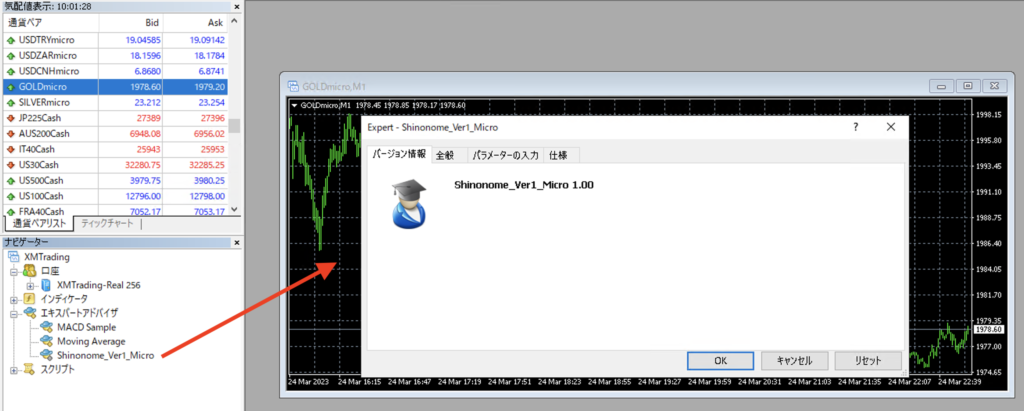
「全般」のタブをクリックして、
「自動売買を許可する」
「DLLの使用を許可する」
にチェックが入っていることを確認してください。
入っていなければチェックを入れてください。
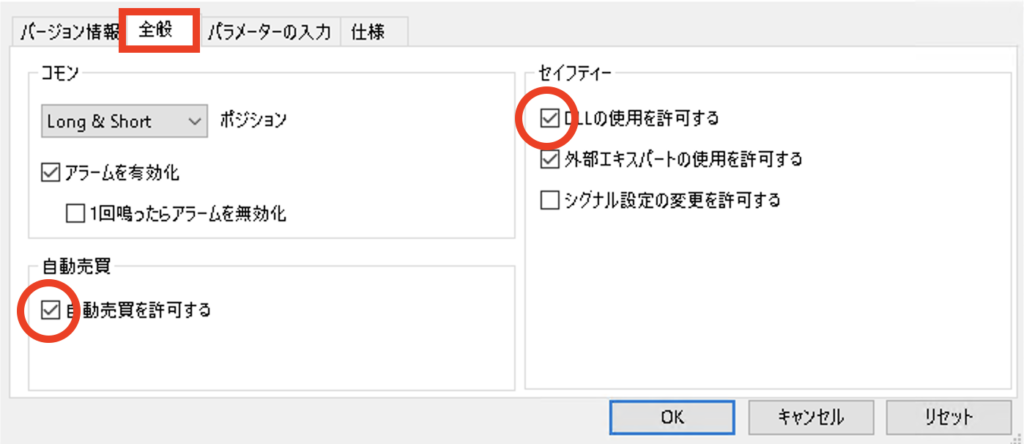
「パラメーターの入力」タブをクリックしてロット数を変更してください。
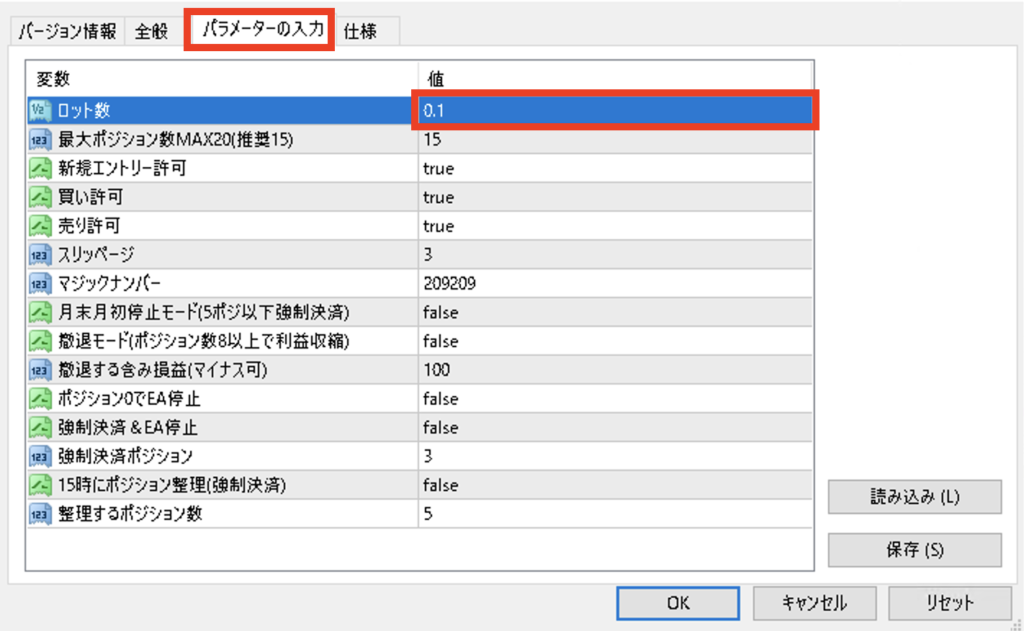
「OK」をクリックしたら自動売買が可動されます。
メニューバーの「自動売買」が赤くなっていたら、クリックしてください。
緑になれば稼働しています。
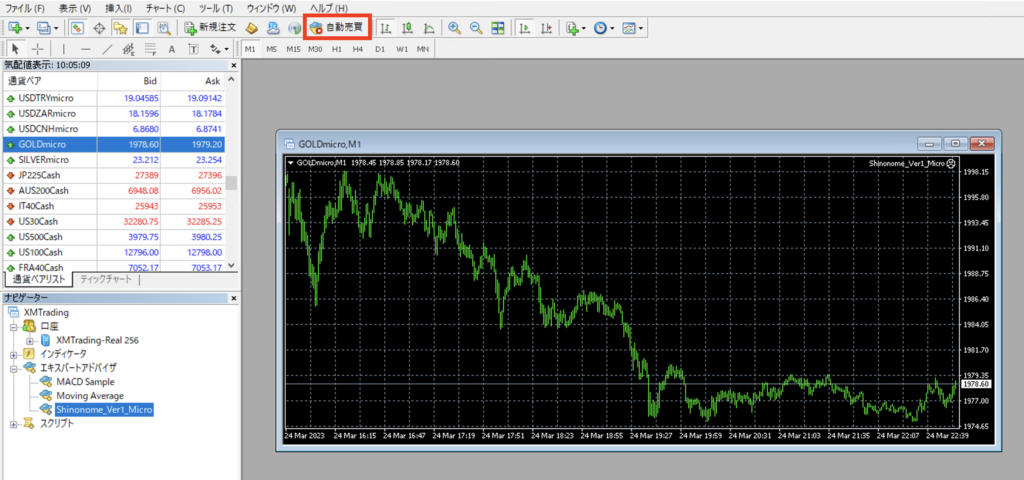
チャートの右上にニコニコマークがついていれば、正常に稼働しています。
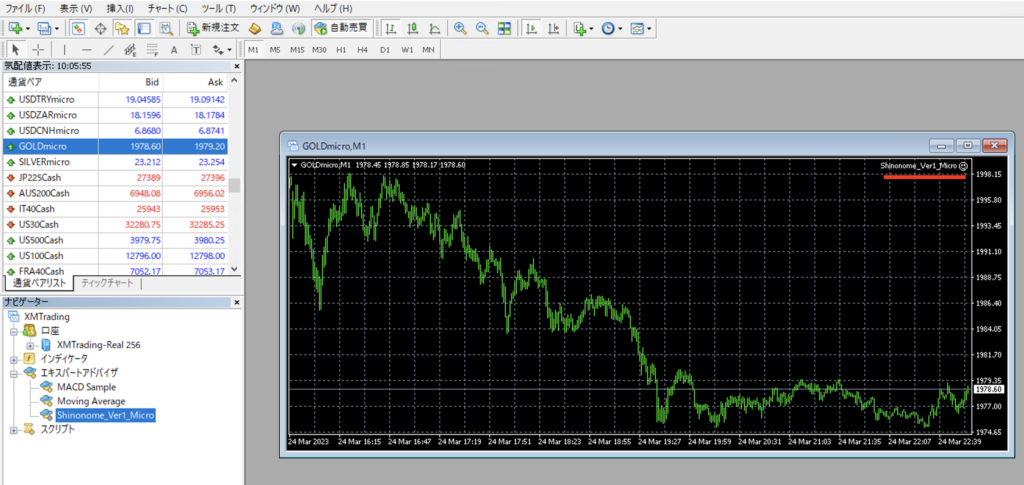
シノノメ紹介動画
補足
・ロットを変更するためには、チャートを右クリックして「エキスパートアドバイザ」「設定」をクリックして、ロットを変更することができます。
注意事項
・自動売買システムを稼働中に、XMのパスワードを変更した場合、MT4をログアウトして再度ログインし直す必要があります。
・また、再度ログインした際に、持っているポジションを全て決済してから自動売買を稼働させてください。
・パスワードを変更される際は、ポジションを保有していない状態にしてから変更をお願いします。